„LG G8“ ir „G8X Bootloader“ atrakinimo vadovas
įvairenybės / / August 04, 2021
Jei esate vienas iš „LG“ telefonų naudotojų ir nežinote apie naujausius OEM pranešimus, turėtume paminėti, kad „LG“ oficialiai uždarė savo mobiliojo ryšio padalinį iki 2021 m. Liepos 31 d. Tačiau, turėdama prekės ženklo prestižą, įmonė paminėjo, kad artimiausiu metu visi tinkami įrenginiai gaus programinės aparatinės įrangos atnaujinimus. Dabar, jei esate „LG G8“ ar „G8X“ vartotojas ir norite tai turėti Bootloader atrakinti arba Šaknis Naudodamiesi „Magisk“, vadovaukitės šiuo vadovu.
„LG“ įrenginiai nėra tokie tinkami greitai ar tikrai paprastiems pritaikymams, kai reikia mirksėti programinės aparatinės įrangos failus, atrakinti įkrovos tvarkyklę ar įgalinti prieigą prie šaknies ir kt. Dėkingai, 606 ir Debesis1250000 sugebėjo pateikti visus darbo veiksmus, kad atrakintumėte įkrovos tvarkyklę Magisk šaknis naudojant „Firehose“. Taigi, pasidalinsime su jumis konkrečiu žemiau pateiktu vadovu.
Puslapio turinys
- Kas yra „Bootloader“ atrakinimas?
- Ar reikia turėti neužrakintą įkrovos programą?
-
„LG G8“ ir „G8X Bootloader“ atrakinimo vadovas Kaip išrauti naudojant „Magisk“
- Išankstiniai reikalavimai:
- 1. „LG G8“ ir „G8X“ „Bootloader“ atrakinimo veiksmai
- 2. Veiksmai norint išrauti „LG G8“ ir „G8X“ naudojant „Magisk“
Kas yra „Bootloader“ atrakinimas?
Kalbant labai konkrečiai, „Android“ įrenginio įkrovos įrankis yra konkretaus gamintojo nuosavybės teise valdomas vaizdas, kuris veikia įrenginio aparatūroje naudojant branduolį. Paprastai jis apsaugo jūsų įrenginio būseną ir inicijuoja sistemos įkrovą arba atkūrimą įrenginyje pagal vartotojo komandą. Kiekviename „Android“ įrenginyje yra užrakintas įkrovos įrankis, nes originalūs gamintojai nenori, kad jūs mirksintumėte trečiosios šalies ar nepasirašytu įkrovos vaizdu.
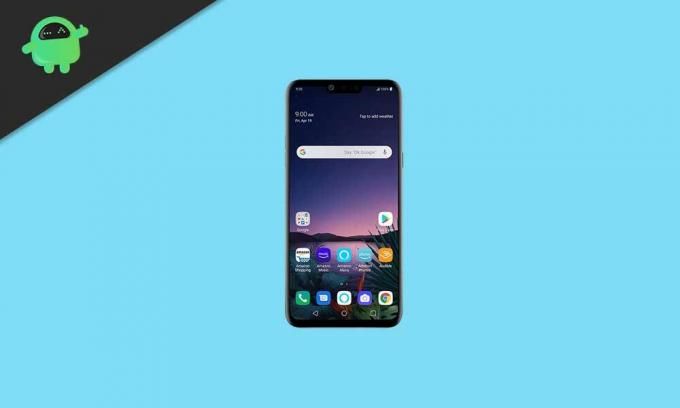
Tačiau dėl „Android“ atvirojo kodo platformos ir neribotų pritaikymo galimybių susidomėję ar pažengę „Android“ vartotojai visada nori turėti savo įrenginiuose atrakintą įkrovos programą. Tai ne tik atveria tinkinimo vartus, bet ir galėsite mirksinti pasirinktinę programinę-aparatinę įrangą, įdiegti pasirinktinį atkūrimą, įdiegti modulius, įgalinti prieigą prie šaknų ir dar daugiau.
Ar reikia turėti neužrakintą įkrovos programą?
Na, tai yra tai, ką jūs žinote geriau, ar jums reikia, kad jūsų įrenginyje būtų atrakintas įkrovos įrenginys, ar ne. Yra keletas privalumų ir trūkumų, kuriuos mes paminėjome žemiau.
Pirmiausia kalbėdami apie pranašumus, kaip jau minėjome, galėsite mirksinti pasirinktinę programinę aparatinę įrangą, pasirinktinį atkūrimą, pvz., TWRP, prieiga prie šaknies per „Magisk“ arba „SuperSU“, įtaiso veikimas per ar per trumpą laiką, neleidžia išsikrauti akumuliatoriui, pašalina „bloatware“ ir daugiau.
Jei kalbėsime apie keletą pagrindinių trūkumų, susijusių su įkrovos įkroviklio atrakinimo proceso vykdymu, jūsų įrenginys iškart panaikins gamintojo garantiją. Be to, jūsų įrenginys gali būti užklijuotas arba įstrigęs „bootloop“ problemoje, jei netinkamai atliksite veiksmus ar kur nors suklysite.
Tuo tarpu atrakinę įkrovos tvarkyklę, ne tik ištrinsite visus vidinius duomenis („Factory Reset“), bet ir įrenginys taps labiau linkęs į pavojų saugumui ar kenkėjiškų programų atakas.
„LG G8“ ir „G8X Bootloader“ atrakinimo vadovas Kaip išrauti naudojant „Magisk“
Dabar turite aiškią mintį, kad atrakinę įkrovos įrenginį savo įrenginyje, būsite pasirengę jį išrauti. Taigi, prieš šokdami į vadovą, įsitikinkite, kad tinkamai laikotės visų reikalavimų.
Skelbimai
Išankstiniai reikalavimai:
- Norėdami laikytis šio vadovo, „LG G8“ arba „G8X“ turėtų veikti „Android 10“. Nebandykite to naudoti kituose modeliuose.
- Laikykite įrenginį įkrautą bent 50% ar daugiau, kad paleisties įkroviklio atrakinimo metu būtų išvengta atsitiktinių išjungimų.
- Norėdami prijungti įrenginį prie kompiuterio, naudokite ADB ir „Fastboot“ metodą, jums reikės kompiuterio ir USB laido.
- Paimkite a visa duomenų atsarginė kopija vidinės atminties, nes įkrovos įkroviklio atrakinimo procesas viską sunaikins.
- Reikės patraukti QFiL įrankis, „QFiL“ tvarkyklės, LG USB tvarkyklės, ADB ir „Fastboot Tool“, Priešgaisrinės žarnos, abl_a.bin failas, „Verizon LG G8 FRP“ img (Tik „Verizon G8“) kompiuteryje, kad viskas būtų paruošta.
Atkreipkite dėmesį: FRP vaizdo failas taikomas tik „Verizon LG G8“. Nerekomenduojama naudoti šio FRP kituose „Verizon LG“ modeliuose. Priešingu atveju įrenginys nebus tinkamai paleistas arba įstrigęs įkrovos metu.
1. „LG G8“ ir „G8X“ „Bootloader“ atrakinimo veiksmai
Įspėjimas: Atrakinę „Android“ įrenginio „Bootloader“, visi duomenys bus visiškai ištrinti. Todėl rekomenduojama sukurti atsarginę duomenų kopiją. „GetDroidTips“ nebus atsakinga už bet kokią žalą ar klaidas, kurios gali atsitikti jūsų įrenginiui, laikantis šio vadovo. Turėtumėte žinoti, ką darote, ir daryti tai savo rizika.
- Taigi, visų pirma, mes manome, kad jūs jau atsisiuntėte visus minėtus tvarkykles, įrankius ir failus iš savo kompiuterio iš aukščiau pateiktų atsisiuntimo nuorodų.
- Dabar po vieną būtinai kompiuteryje įdiekite „LG USB Drivers“, „QFIL“ įrankį (diegdami pasirinkite „WWAN“) ir „QFIL“ tvarkykles.
- Nors kiti variantai, išskyrus „Verizon“, turėtų pereiti prie Nustatymai > Sistema > Apie telefoną > Informacija apie programinę įrangą > Bakstelėkite Komponavimo numeris 7 kartus nuolat įjungti Gamintojo nustatymai.
- Tada grįžkite prie pagrindinio Nustatymai meniu> Sistema > Bakstelėkite Gamintojo nustatymai > Įjunkite abu OEM atrakinti ir USB derinimas variantą.
- Tada įsitikinkite, kad įkrovėte savo telefoną EDL režimas (Avarinio atsisiuntimo režimas).
- Norėdami patikrinti, ar jūsų įrenginys prijungtas EDL režimu, ar ne, tiesiog prijunkite įrenginį prie kompiuterio naudodami USB kabelį.
- Prisijungę paspauskite „Windows + X“ klavišus kompiuteryje> Pasirinkti Įrenginių tvarkytuvė.
- Kai atsidarys „Device Manager“ langas, dukart spustelėkite ant Uostai > Pasirinkite „Qualcomm HS-USB QDLoader 9008“ (COM #).
Pastaba: Jei jūsų įrenginys neprijungtas EDL režimu, bandykite dar kartą, vėl prijunkite USB kabelį ir patikrinkite, ar įjungtas OEM atrakinimas ir USB derinimas.
Skelbimai
- Jei jūsų įrenginys prijungtas EDL režimu, tiesiog kelias sekundes palaikykite paspaudę garsumo mažinimo + maitinimo mygtukus. Kai telefono ekranas išsijungia, kad vėl būtų paleistas iš naujo, taip pat greitai paspauskite ir palaikykite garsumo didinimo mygtuką, bet palaikykite maitinimo ir garsumo mažinimo mygtuką.
- Dabar galite atleisti visus mygtukus> Paleiskite „QFIL“ įrankį savo kompiuteryje.
- Būtinai pasirinkite įrenginio prievadą, pasirinkite Plokščias statinys kaip pastato tipas, pasirinkite Firehose.elf failą pagal Programuotojo kelias.
- Tada pasirinkite UFS kaip saugyklos tipas iš apatinio dešiniojo sąsajos kampo. (Tai svarbu)
- Tada spustelėkite Įrankiai skirtukas> Pasirinkti Skirstymo valdytojas > Suraskite abl_a ir dešiniuoju pelės mygtuku spustelėkite jį, kad pasirinktumėte Tvarkyti skaidinio duomenis.
- Spustelėkite Perskaityk į atsarginę savo abl_a kopiją.
- Eik į „File Explorer“ > Eikite į C: \ Vartotojai \ Vartotojo vardas \ AppData \ Tarptinklinis ryšys \ Qualcomm \ QFIL \ COMPORT # vieta.
- Būtinai pervardyti „ReadData_ufs_Lun4.bin“ į abl_a.bin
- Tiesiog atlikite tą patį veiksmą su abl_b, boot_a ir boot_b.
Pastaba: „Boot_a“ ir „Boot_b“ yra skirti „Magisk Root“ metodui. Taigi, jei nenorite išrauti „LG G8“ ar „G8X“, praleiskite tą dalį.
- Uždaryti Skirstymo valdytojas ir spustelėjus jūsų telefonas bus automatiškai perkrautas į EDL Gerai.
- Palaukite, kol procesas bus baigtas> Turėsite grįžti į Skirstymo valdytojas vėl.
- Tada dar kartą dešiniuoju pelės mygtuku spustelėkite abl_a ir pasirinkite Tvarkyti skaidinio duomenis > Pasirinkite Apkrova ir pasirinkite abl inžinerijos bylą.
- Būtinai atlikite tą patį veiksmą abl_b.
- Kitas, uždarykite Skirstymo valdytojasir jūsų telefonas bus automatiškai perkrautas į EDL, kai spustelėsite Gerai. Taigi, palaukite.
- Turėsite iš naujo paleisti įrenginį į „Fastboot“ režimą. Tiesiog paspauskite ir palaikykite garsumo mažinimo + maitinimo mygtukus kartu, tada atleiskite maitinimo mygtuką, kai prietaisas pradeda paleisti iš naujo, tačiau laikykite nuspaudę garsumo mažinimo klavišą.
- Jei tai jums netinka, atjunkite ir išjunkite telefoną> Paspauskite ir palaikykite garsumo mažinimo mygtuką ir prijunkite. Tai turėtų eiti į greitą paleidimą.
- Taigi, kai jūsų telefonas yra „Fastboot“, galite pamatyti „Įrenginio būsena: užrakinta ir aktyvi A / B lizdas - _a arba _b“ informacija ekrane.
Pastaba: Nepamirškite, kokią lizdą rodo jūsų įrenginys, nes tai reikės vėliau įsišaknijant. Jei pakeisite įrenginį į kitą lizdą, jis užmūrijo įrenginį.
- Dabar turėsite išgauti ADB.zip failą savo kompiuteryje.
- Tada atidarykite ištrauktą ADB ir „Fastboot“ aplanką> Paspauskite klavišą „Shift“ + Dešiniuoju pelės mygtuku spustelėkite pelę tuščioje srityje> Pasirinkti Čia atidarykite „PowerShell“ langą.
- Atidarykite komandų eilutę ir pakeiskite katalogą į adb aplanką, kurį ką tik ištraukėte cd C: \ adb
- Vykdykite šią komandą komandų eilutės lange.
greito įkrovimo įrenginiai
- Tai turėtų parodyti „LMG850UM greitas įkrovimas“ pranešimas kompiuterio ekrane.
- Tada perkelkite atsargines abl_a.bin ir abl_b.bin failus į išgautą ADB aplanką. (Jei turite „Verizon LG G8“, taip pat perkelkite failą „frp_verizon.img“)
Pastaba: Tik „Verizon LG G8“ įrenginyje turėsite paleisti greito paleidimo blykstė frp frp_verizon.img komandą ir tada perkraukite įkroviklį komandą.
- Nepamirškite iš naujo paleisti „Fastboot“, paspausdami ir laikydami kartu „Volume Down“ + „Power“ klavišus, tada paleisdami paleiskite maitinimo mygtuką, tačiau palaikykite nuspaudę garsumo mažinimo mygtuką. Jis turėtų būti paleistas į greitą paleidimą.
- Jei ne, atjunkite ir išjunkite telefoną> Paspauskite ir palaikykite garsumo mažinimo mygtuką ir prijunkite. Tai turėtų eiti į greitą paleidimą.
- Dabar paleiskite šią komandą, kad atrakintumėte įkrovos programą:
greitai paleisti OEM atrakinti
- Pasirinkite Atrakinkite „Bootloader“ naudodami garsumo klavišus ir galiausiai paspauskite maitinimo mygtuką, kad patvirtintumėte užduotį.
- Tada dar kartą paleiskite iš naujo į „Bootloader“> Atjunkite telefoną, išjunkite jį ir palaikykite nuspaudę garsumo mažinimo mygtuką, tada vėl prijunkite.
- Dabar jūsų telefone turėtų būti rodoma „Įrenginio būsena - atrakinta“ būsenos pranešimas ekrane.
- Tada vėl paleiskite šią komandą komandų eilutės lange greito įkrovimo režimu:
greitai paleisti „flash abl_a abl_a.bin“
- Baigę paleiskite kitą komandą žemiau:
greitai paleisti „flash abl_b abl_b.bin“
- Galiausiai paleiskite žemiau esančią komandą, kad įrenginys būtų automatiškai paleistas sistemoje:
greitai paleisti iš naujo
- Voila! Jūsų „LG G8 / G8X“ dabar atrakintas įkrovos tvarkyklė.
2. Veiksmai norint išrauti „LG G8“ ir „G8X“ naudojant „Magisk“
Atkreipkite dėmesį: Atlikite tai tik tuo atveju, jei laikydamiesi pirmiau pateikto vadovo atrakinate įkrovos programą.
- Raskite tikrąjį savo įrenginio lizdą, kurį anksčiau pažymėjote iš greito įkrovimo įkroviklio.
- Dabar atidaryta „File Explorer“ ir eik į C: \ Vartotojai \ Vartotojo vardas \ AppData \ Tarptinklinis ryšys \ Qualcomm \ QFIL \ COMPORT # kelias.
- Kopijuoti boot_a.bin arba boot_b.bin ir įklijuokite jį į savo telefoną, kurio atsarginę kopiją sukūrėte anksčiau, aplanke COMPORT #.
- Tada būtinai atsisiųskite ir įdiekite „Magisk Manager“ į savo telefoną.
- Atviras „Magisk Manager“ telefone> Bakstelėkite "Diegti" šalia Magisko.
- Paspausti „Pasirinkite ir pataisykite failą“ ir pasirinkite boot_a.bin arba boot_b.bin kad ką tik nukopijavote.
- Kai „Magisk“ pataisė įkrovos img failą, turėtumėte turėti magisk_patched #####. img viduje konors Atsisiųsti aplanką telefone.
- Tiesiog nukopijuokite jį į savo kompiuterį ir vėl paleiskite į EDL režimą.
- Atidaryk QFIL įrankis kompiuteryje> Spustelėkite Įrankiai skirtukas> Pasirinkti Skirstymo valdytojas.
- Suraskite lizdą, kurį anksčiau buvote „fastboot bootloader“, ir dešiniuoju pelės mygtuku spustelėkite jį. [arba boot_a, arba boot_b]
- Pasirinkite Tvarkyti skaidinio duomenis.
- Dabar spustelėkite Apkrova > Pasirinkite magisk_patched #####. img failą, kurį ką tik nukopijavote iš savo telefono.
- Palaukite, kol procesas bus baigtas> Uždaryti Skirstymo valdytojas.
- Vėl spustelėjus jūsų telefonas bus automatiškai perkrautas į EDL režimą Gerai. Taigi, tiesiog palaukite, kol jis bus baigtas.
- Galiausiai iš naujo paleiskite įrenginį prie sistemos, kartu paspausdami ir palaikydami garsumo mažinimo mygtuką + maitinimo mygtuką, kol telefonas vėl bus paleistas iš EDL režimo. Tada atleiskite abu mygtukus.
- Palaukite, kol įrenginys bus paleistas į sistemą, nes tai gali užtrukti pirmą kartą.
- Įsitikinkite, kad pirmą kartą atlikote pradinį sąrankos procesą, nes viskas buvo ištrinta po atrakinimo įkroviklio.
- Mėgautis! Jūsų „LG G8 / G8X“ dabar taip pat atrakintas „Bootloader“ ir įsišaknijęs su „Magisk“.
Viskas, vaikinai. Manome, kad šis vadovas jums buvo naudingas. Jei norite gauti papildomų klausimų, galite komentuoti toliau.
Kreditas: XDA


![Kaip įdiegti „AOSP Android 8.1 Oreo“ „LG K20 Plus“ [MetroPC ir „T-Mobile“]](/f/c0d61765bed97134141b556043b95787.jpg?width=288&height=384)
